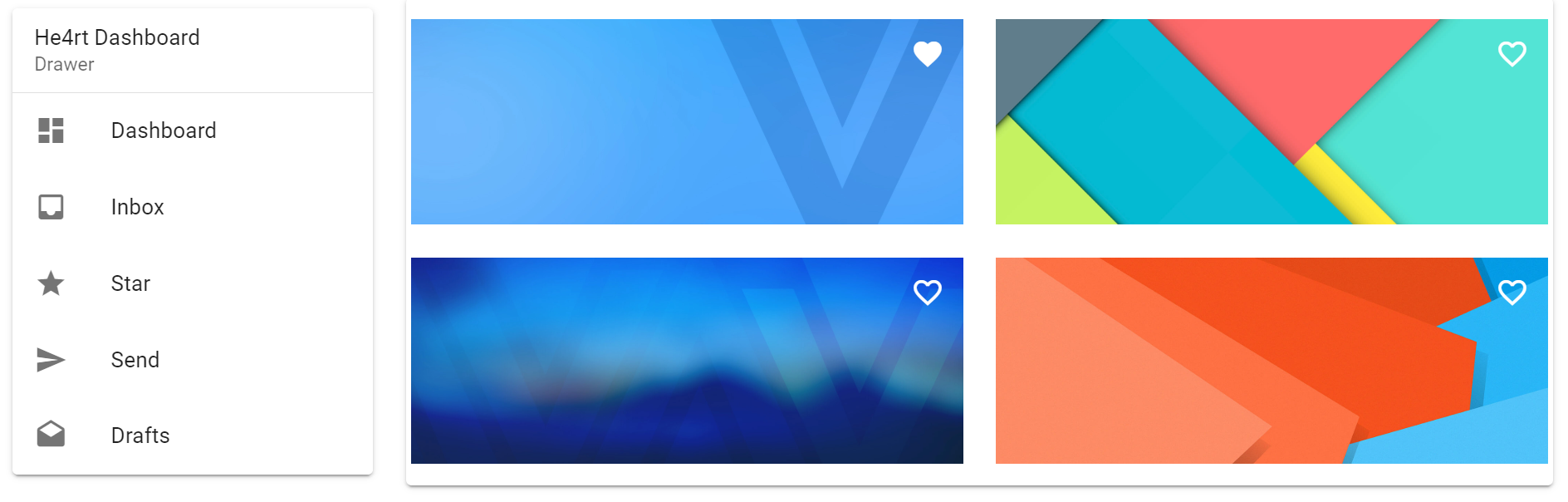# Rotas Filhas
Primeiramente, vamos criar a nossa rota /dashboard e sua rota filha:
./src/routes.js
import Home from './pages/Home.vue';
import Login from './pages/Login.vue';
import Dashboard from './pages/Dashboard.vue';
import DashboardHome from './components/dashboard/DashboardHome.vue';
export default [
{
path: '/login',
component: Login,
},
{
path: '/dashboard',
component: Dashboard,
children: [
{ path: '/', component: DashboardHome },
],
},
{
path: '/',
component: Home,
},
{
path: '*',
redirect: '/',
},
];
Dessa forma, iremos ter outro router-view, só que esse dentro da view dashboard, dessa forma podermos alterar o conteúdo do dashboard mantendo o nosso drawer
Como apenas estamos indo para
/dashboard, o '/' é considerado a rota filha padrão do componenteDashboard.vue
Agora em ./pages/Dashboard.vue
<template>
<v-app>
<section>
<v-row
justify="center"
align="center"
rows="12"
>
<v-col justify="center" align="start" cols="3">
<v-card>
<v-list class="py-0">
<v-list-item>
<v-list-item-content>
<v-list-item-title>Olá {{ conta }}!</v-list-item-title>
<v-list-item-subtitle>Drawer</v-list-item-subtitle>
</v-list-item-content>
</v-list-item>
<v-divider></v-divider>
<v-list-item
v-for="item in items"
:key="item.title"
link
@click="redirecionar(item.href)"
>
<v-list-item-icon>
<v-icon>{{ item.icon }}</v-icon>
</v-list-item-icon>
<v-list-item-content>
<v-list-item-title>{{ item.titulo }}</v-list-item-title>
</v-list-item-content>
</v-list-item>
</v-list>
</v-card>
</v-col>
<v-col cols="9" overflow>
<router-view />
</v-col>
</v-row>
</section>
</v-app>
</template>
<script>
export default {
data() {
return {
conta: '',
items: [
{
titulo: 'Dashboard',
icon: 'mdi-view-dashboard',
href: '/dashboard',
},
{
icon: 'mdi-inbox',
titulo: 'Inbox',
href: '/dashboard/inbox',
},
{
icon: 'mdi-star',
titulo: 'Star',
href: '/dashboard/star',
},
{
icon: 'mdi-send',
titulo: 'Send',
href: '/dashboard/send',
},
{
icon: 'mdi-email-open',
titulo: 'Drafts',
href: '/dashboard/drafts',
},
],
color: 'primary',
right: true,
miniVariant: false,
expandOnHover: false,
background: false,
};
},
mounted() {
const { conta } = JSON.parse(localStorage.getItem('CONTA'));
this.conta = conta;
},
methods: {
redirecionar(href) {
this.$router.push(href);
},
},
};
</script>
Calma, respira fundo que iremos explicar o que está acontecendo:
O primeiro v-col indica o drawer de itens, esse que carrega os items que estão em nosso data.
Pela lista, estamos anexando nosso href para redirecionar para as rotas filhas.
Fizemos o mesmo método que usamos na landing para redirecionar, existe outras formas de mudar de rota como o replace(), e outras manipulações como o back(), mas focaremos apenas no push() para ficar simples.
Na outra coluna, estamos usando o router-view para exibir nossa rota filha.
no mounted() estamos buscando o nosso objeto no localStorage e exibindo na aplicação no drawer
# Rota Filha
No caso, a rota filha terá o seguinte conteúdo:
./src/components/dashboard/DashboardHome.vue
<template>
<v-card
class="mx-auto"
>
<v-container class="pa-1">
<v-item-group
v-model="selected"
>
<v-row rows="12">
<v-col
v-for="(item, i) in items"
:key="i"
cols="12"
md="6"
overflow
>
<v-item v-slot:default="{ active, toggle }">
<v-img
:src="`https://cdn.vuetifyjs.com/images/${item.src}`"
height="150"
class="text-right pa-2"
@click="toggle"
>
<v-btn
icon
dark
>
<v-icon>
{{ active ? 'mdi-heart' : 'mdi-heart-outline' }}
</v-icon>
</v-btn>
</v-img>
</v-item>
</v-col>
</v-row>
</v-item-group>
</v-container>
</v-card>
</template>
<script>
export default {
data() {
return {
items: [
{
src: 'backgrounds/bg.jpg',
},
{
src: 'backgrounds/md.jpg',
},
{
src: 'backgrounds/bg-2.jpg',
},
{
src: 'backgrounds/md2.jpg',
},
],
selected: [],
};
},
};
</script>
Estamos fazendo um ternário para exibir o ícone correto
Pegando o elemento da lista e concatenando para requisitar as imagens
o @click="toogle" está diretamente relacionado os v-model no group-item.
E como resultado final, o nosso dashboard ficará assim:
Na próxima seção iremos ensinar a como implementar um Middleware, nos vemos lá!